Veeam NAS Backup: Una de las funcionalidades incluida en la versión 10 de Veeam Backup es la posibilidad de poder respaldar los ficheros ubicados en un NAS (Network Attached Storage).
La idea de esta funcionalidad es poder respaldar los ficheros que residen en un NAS sin instalar nada en el NAS para poder respaldarlos.
Veamos cómo funciona y cómo se configura.
Veeam Backup: NAS backup: Definir el recurso compartido a respaldar
Para definir el recurso compartido a respaldar deberemos situarnos a la vista de: "Inventory" y la opción de "File Shares" y "Add file share".
No encontraremos la opción de "File Shares" hasta la versión 10 de Veeam Backup.
Encontraremos la vista de "Inventory" en la parte inferior izquierda.
La primera opción: "File Server" es si el NAS es un servidor Windows o Linux.
La segunda opción es la de "NFS Share" por si queremos acceder al NAS utilizando el protocolo NFS.
Finalmente tenemos la opción de "SMB Share" en el caso de acceder al NAS utilizando el protocolo SMB.
A continuación, indicamos la ruta UNC (Universal Naming Convention) del recurso compartido y las credenciales de acceso:
en el botón "Advanced", disponemos de varias opciones:
Aquí podemos ver como la opción por defecto es la de: "Backup directly from the file share".
Esto significará que los ficheros bloqueados no serán copiados.
Después tenemos la opción: "Backup from a Microsoft VSS snapshot" que permite utilizar VSS (Volume Shadow Copy Service) para poder respaldar ficheros bloqueados.
Aquí tendriamos verificar el NAS al que queremos respaldar los ficheros permite SMB 3.0.
A continuación definiremos:
File proxy: Define el servidor de Veeam queremos que se utilice para el procesado, esta es la opción de: "File proxy".
Caché repository: Repositorio a utilizar como caché de ficheros respadados.
Backup I/O control: Indica el número de procesos que se lanzarán para respaldar los ficheros. Contra más procesos, mas rápido irá al backup pero mas sufrirá el NAS a respaldar. El parámetro por defecto es el nivel: "Medio".
Veeam Backup: NAS backup: Definir el job de respaldo
A continuación deberemos configurar el job de respaldo:
Nos situaremos en la vista de:
"Inventory" y la opción de "File Shares" y "Create backup job".
Definimos un nombre al job:
Indicamos los directorios que queremos respaldar:
Si solo indicamos el recurso compartido, se respaldarán todos los directorios que cuelgan del mismo.
y con el botón "Advanced", podemos definir exclusiones:
Indicamos repositorio donde almacenar el backup, así como la retención a utilizar:
Finalmente en el asistente configuraremos cuando lanzar la ejecución del job.
Veeam Backup: NAS backup: Ejecución del job
Aquí podemos ver el aspecto de la ejecución del job:
Veeam Backup: NAS backup: Restore
Para realizar el restore de los contenidos del NAS respaldado, disponemos de varias opciones.
Nos situaremos en la vista de: "Inventory" y la opción de "File Shares" y "Restore".
Aquí podemos ver las distintas opciones para el restore:
Aquí podemos elegir si rescatar todo el recurso compartido, realizar una recuperación granular de ficheros o la opción de "Rollback to a point in time" que nos permite recuperar ficheros modificados indicando una fecha y hora específicas, opción muy interesante para recuperarse de ataques de ransomware.
Veeam Backup: NAS backup: No hay ficheros VBK
El resultado de la copia de seguridad de los ficheros de un NAS no queda guardado en ficheros VBK.
Veremos una estructura de directorios con ficheros de extensión vblob, vslice, vindex
Vista parcial de los ficheros resultantes de un job de copia al que le hemos llamado: "Backup NAS".
Veeam Backup: NAS backup: Backups incrementales
Si hacemos backup de ficheros en un NAS:
¿Podemos hacer copias de seguridad incrementales al no haber CBT?
La respuesta es que sí.
Veeam Backup utiliza la funcionalidad CFT: Changed File Tracking
Con CFT, Veeam Backup puede determinar qué archivos han cambiado dentro de un sistema de archivos, de forma que cuando se realiza una copia de seguridad de un sistema NAS y se realiza una copia de seguridad incremental, el proceso no necesita recorrer todo el sistema de archivos para descubrir qué ha cambiado.
Con CFT cuando hay un cambio en una subcarpeta, solo reconoce los cambios de la carpeta que contiene los objetos alterados y todas las carpetas anteriores, a la carpeta principal.
Es por este motivo, el punto anterior, el resultado del backup es una estructura de ficheros y directorios.
---
Podéis descargar Veeam Backup & Replication de forma gratuita en la siguiente ubicación: http://vee.am/9aKtYw
---
Podéis descargar Veeam Backup & Replication de forma gratuita en la siguiente ubicación: http://vee.am/9aKtYw










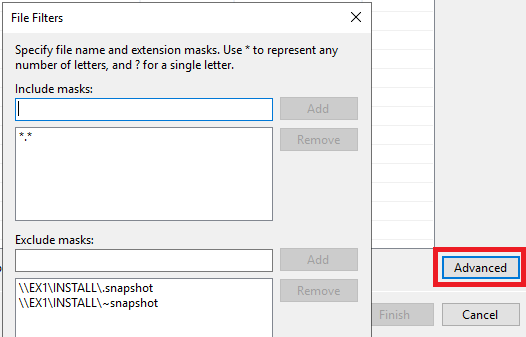
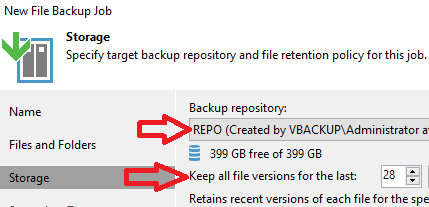




No hay comentarios:
Publicar un comentario